Атолл 25ф не определяется по usb
На сегодняшний день (2019г.-июль) Атол не поддерживает официально ДТО 8 и 9. Поддерживает и рекомендует только Атол драйвер 10.х.
Но на практике многие еще используют даже ДТО 8.х и в принципе их все устраивает, все работает корректно.
Проблемы начинаются практический сразу с подключения аппарата по USB
Подключаем USB кабель , включаем, в системе появляются 2 новых неопознанных устройства USB\VID_2912&PID_0005&REV_0200&MI_00 и USB\VID_2912&PID_0005&REV_0200&MI_02 .
VID_2912 - Вендор идентификатор принадлежит Атолу (т.е. Атол честно выкупил у ассоциации USB этот номер производителя для себя). Не каждая Российская компания может себе это позволить.
Внимание два COM порта - неспроста : по одному идет управление ККТ (ей подают команды), а по второму она (ККТ) выходит в интернет и посылает чеки на ОФД. Поэтому будьте внимательны.
Ответ оказывается простой - читайте инструкцию Атола.
Драйвера устанавливаются в вариантах x86 (32-разрядные) и 64- разрядные.
После установки драйверов торгового оборудования Атола DTO 8,9 или 10 надо в папке (у меня 32 разрада) C:\Program Files (x86)\ATOL\Drivers8\USB_Drivers найти драйвера и для неопознанных устройств в диспетчере устройств отсюда обновляем драйвера.
Для ДТО 9 или 10 аналогичная ситуация.
Появится 2 устройства типа ATOL USB device (COMх).
Важно : могут появиться устройства с другими немного названиями (как-то по длиннее типа "Последовательный порт . COMx") - это неправильная установка драйверов. Откуда Windows подтягивает их - нет времени разбираться. Но их надо удалять с галочкой "полностью удалить драйвера".
Что можно посмотреть без использования компьютера , т.е на самом аппарате аппарате
Посмотреть связь с ОФД и др. полезную информацию можно так : держим кнопку ЧЛ (протяжка чековой ленты - она там всего одна), включаем . после первого сигнала отпускаем.
Настройка - выбор канала обмена WiFi ,USB или BT : держим кнопку ЧЛ , включаем . после четвертого сигнала отпускаем. Далее выбираем нужный номер через ту же кнопку (количеством нажатий на кнопку).
Диагностика соединения с ОФД : держим кнопку ЧЛ , включаем . после шестого сигнала отпускаем.
Используем ДТО8 - Настройка свойств - Параметры Оборудования - ОФД (закладка) - выбираем Ethernet over USB, перезагружаем ККТ, прогоняем тест с ОФД.
На самом деле на компьютере под драйвером Атол 10.х намного удобнее настраивать , там есть весь нужный функционал.
Приложение EoU не найдено
В результате на тесте связи с ОФД аппарат может напечатать : Приложение EoU не найдено.
Это значит , что сервис EoU не запущен на ПК.
Если покопаться в каталогах C:\Program Files (x86)\ATOL\. можно найти эту программу. Но для корректной установки ее надо устанавливать именно через инсталлятор драйвера Атол.
На Дто 8 можно запустить ее в меню Атол - Драйвера торг.оборудования - прога "Управление драйверами" , запускаем ее от Админа , т.к. там надо сервис с автозапуском настроить , см. служба закладку EthernetOverUsb , там вводим зав.номер ККТ и номер COM порта (именно номер - только цифры).
На ДТО 10 при установке можно только выбрать галочкой - устанавливать EoU или нет. Настроить COM порт нет официальной возможности.
Бывают особо неудобные ОС для драйверов Атола
На Windows 7-64 (драйвер 8.12) все завелось , например, сразу ! В настройках "Управление драйверами" у меня так : "АТОЛ 30Ф" "СОМ10". Сам ФР управляется по COM9.
Еще хотелось бы , чтобы номер USB виртуального COM порта не менялся после перезапусков оборудования.
Похоже , что система Windows на всех вариантах корректно запоминает каждое подключение другого аппарата Атол по USB и вешает его на отдельный VCOM порт.
В процессе работы возникают ошибки, решение которых простое, но связи с редкостью возникновения - решение забывается. Что бы вновь не вспоминать, сделаем небольшую записную книжку по ошибкам ФР производства Атол.
При выполнении операции возврата, фискальный регистратор выдает ошибку -3932 Неверный тип чека, установленный драйвер ККМ 6.ХХ. Все остальные операции фискальный регистратор выполняет. Для восстановления работоспособности – требуется переустановить драйвер ККМ.
При проверке связи выдается ошибка -3825 (Неверный пароль). Необходимо установить правильный пароль на связь. По умолчанию пароль на связь равен "0" (цифра ноль). В случае если пароль на связь не подобрать - его можно считать (с сайта профсоюза сервис инженеров ККТ: пароль на связь для ККМ Феликс 02К хранится в EEPROM - два байта с адреса 0016h Например 0016h: 34 12 - Пароль 1234). Важно при подборе пароля на связь не отвлекаться на "Пароль оператора по умолчанию" этот пароль не влияет на ошибку -3825 (Неверный пароль) при проверке связи (то есть при правильном пароле на связь команда проверка связи проходит при любом пароле оператора, даже заведомо неправильном).
FPrint03K, выдает ошибка ФП на 737 смене, точнее после закрытия 737 смены, проблема связанная с старым релизом прошивки , скачиваем сайта Атол самую свежую (3.0.4403 по состоянию на 25/08/2014) и меняем прошивку вместе с ФП (без замены ФП смена прошивки не помогает на 100%).
За формат необнуляемого итога в Z отчете (Суточный отчет с гашением) отвечает числовая опция 48 "Печать необнуляемой суммы" (0 - запрещена, 1 - разрешена, 3 - печатать необнуляемую сумму с момента последней перерегистрации).
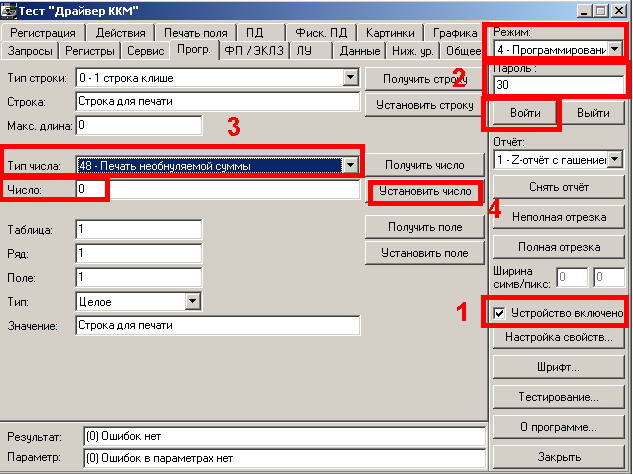
Программирование числового значения на примере 48 "Печать необнуляемой суммы"
За автоматическую инкассацию при снятии Z отчета (Суточный отчет с гашением) отвечает числовая опция 55 "Производить инкассацию" (0 - запрещено, 1 - разрешено). Значение 0 означает - производить автоматическую инкасацию при снятии Z отчетаю. Кроме того настройка этой опции доступна из окна "Настройка свойств"->"Параметры оборудования"-> "Основные"
В старых ККМ производства АТОЛ печать графики по умолчанию заблокирована. Для разблокировки функций печати графики необходимо:
запрограммировать Таблицу 2 Ряд 1 Поле 21 необходимым значением. После этого все функции печати графики будут активны. Графика будет печататься, если введен этот код и в ФП введен заводской номер ККМ. Сам файл графики должен быть в формате BMP, глубина цвета = 2 (т.е. монохромная картинка)
Значения Поля 21 (Таблица 2 Ряд 1)
24 для Феликс РК
31 для Fprint03
35 для Fprint5200
52 для FPrint-22К (не доработанный до печати QR)
47 для FPrint-55К (не доработанный до печати QR)
FPrint02,Феликс 02К графику не поддерживает.
Все новые и модернизированные аппараты производства АТОЛ фискальные данные в ОФД могут передавать посредством кабеля USB, при подключении кассового аппарата к компьютеру. Для этого используется служба Ethernet over USB. Требуемая служба устанавливается вместе с Драйвером Торгового Оборудования, и требует выбора канала связи ККТ с ПК через USB порт.
Для настройки такого способа передачи фискальных данных придется "попотеть". Первое, что потребуется - пользователь с администраторскими правами (только под таким пользователем удастся что-либо настроить). Второе,что потребуется - удача и терпение. Но способ проверенный нашими сотрудниками.
Внимание: передача данных с помощью Ethernet over USB не рекомендуется сотрудниками АТОЛ, так как АТОЛ до сих пор не может получить добро на цифровые подписи для своих USB драйверов от службы Windows. Бюрократия, что с неё взять. Ура-ура, с версии драйвера 8.16 проблемы с цифровой подписью драйверов отсутствуют.
Если по какой-то причине установить службу по инструкции не получится, придется использовать "костыли". Скачивайте их по ссылкам внизу страницы. Если до установки службы у Вас уже были установлены драйвера АТОЛ - потребуется их полное удаление.
Внимание №2: служба Ethernet over USB у кассовых аппаратов, производства АТОЛ работает только начиная с прошивки 2.x.x.x. Прошивки для Вашего аппарата вымаливайте у сотрудников АТОЛ или АСЦ АТОЛ.
Переключение канала связи ККТ с ПК через USB
По умолчанию большинство фискальных регистраторов АТОЛ работают через COM порт (за исключением АТОЛ 30Ф и АТОЛ 11Ф). Для переключения на канал обмена USB нужно сделать следующее:
- Выключить ККТ (если включен).
- Зажать кнопку прокрутки чеков.
- Не отпуская кнопку включить ККТ.
- Дождаться пятого звукового сигнала.
- ККТ распечатает на чеке пункты сервисного режима.
- Нажать два раза кнопку прокрутки чека (должно быть два звуковых сигнала).
- Распечатается чек с параметрами канала связи.
- Три раза нажать кнопку прокрутки чека (три звуковых сигнала).
- Распечатается "USB включен" и вернется в сервисный режим.
- Нажать один раз кнопку прокрутки чека, ККТ перейдет в рабочий режим.
Отключение проверки цифровой подписи в новых версиях Windows
На данный момент самым простым решением является удаление старого ДТО и установка новой версии 8.16.
- Удалить старый драйвер.
- Полностью очистить систему от остатков драйвера (через Диспетчер устройств и Установку и удаление программ). .
- Установить драйвер с полной установкой всех компонентов.
- Перейти к следующему пункту.
Внимание №4: только для старых версий драйверов (версии до 8.14 включительно)! Для операционных систем Windows Vista и выше. Сделать это можно несколькими способами:
Через командную строку (подходит для всех версий Windows):
- Заходите на системный диск - куда установлена ОС (обычно Диск "C").
- Далее последовательно выбираете: "Папка Windows" - "Папка System32".
- Находите файл cmd и щелкаете по нему правой кнопкой мыши.
- Из контекстного меню выбираете "Запустить программу от имени администратора".
С помощью редактора локальной групповой политики (самый действенный способ для старых версий Windows, таких как Vista, 7, 8 и 8.1):
- В меню "Пуск" запускаете "Выполнить" (или нажимаете клавиши Win+R).
- В появившемся окне набираете gpedit.msc (для ОС в редакциях Home требуется скачать утилиту gpedit отдельно).
Есть небольшой шанс для Windows редакции Home, что этот способ не сработает. В таком случае переходите к редактированию реестра Windows? процесс которого описан ниже.
Из вариантов особой загрузки системы (для Windows 10):
- Открываете "Параметры" - "Изменение параметров компьютера" (новая панель управления).
- Последовательно выбираете: "Обновление и восстановление" - "Восстановление" - "Перезагрузить сейчас".
Отключение цифровой подписи напрямую через реестр:
Все способы, описанные выше, по сути являются манипуляциями с реестром в операционной системе Windows. Если ни один подобный способ не действует, то стоит попробовать отредактировать реестр вручную. Это не сложно, достаточно следовать простой инструкции.
- Первым делом надо выбрать "Выполнить" и запустить команду regedit.
- Откроется окно редактирования реестра. Требуется в разделе HKEY_CURRENT_USER найти раздел SOFTWARE.
- В разделе SOFTWARE нужно выбрать подраздел Policies, в нем выбрать раздел Microsoft, затем выбрать раздел Windows NT и в этом разделе подраздел Driver Signing. Если в разделе Microsoft нет раздела Windows NT, потребуется создать раздел с таким названием (нажимаете на раздел Microsoft правой кнопкой мыши и выбораете "Создать раздел").
- В открывшемся разделе Driver Signing требуется создать параметр DWORDс наименованием BehaviorOnFailedVerify и значением установленным в 0.
- После создания параметра перезагрузите компьютер и попробуйте заново установить драйвер. Если все получилось, то при установке драйвера операционная система не должна даже заикаться про проверку цифровой подписи драйверов.
После любого из способов отключения проверки цифровой подписи требуется перезагрузить компьютер.
Установка драйвера торгового оборудования АТОЛ
- Под администратором установить драйвер торгового оборудования последней версии (на данный момент версия 8.14).
- Подключить USB кабель ККТ - ПК (либо из комплекта, либо приобретенный заранее).
- Зайти в "Диспетчер устройств", найти "Порты COM и LPT".
Установка службы Ethernet over USB для оборудования АТОЛ
- Установить драйвера торгового оборудования (см. выше).
- Установить "выполнять эту программу от имени администратора", для файла EthOverUSB.exe.
Возможные проблемы
Все сделано точно по инструкции, но служба не запускается? - Попробуйте использовать "костыль". Если и костыль не помогает, то придется подключать ККТ к Интернету другим способом.
В диспетчере устройств отображается только один COM порт? - Удалите драйвер устройства, отключите ККТ от компьютера и заново его подключите.
Тема оказывается очень востребована, так как столько заходов на наш сайт по запросу Атол порт занят просто поражает.
В период окончательного перехода на драйвер Атола 10 появилась милая проблема:
Иногда после установки драйвера Атол 10 в системе Windows появляются 2 Com порта

И вот при связи из программы 10 драйвера : один порт занят , а по другому Нет Связи.

Примечание : обратите внимание atol-usbcom_proxy1 - это порт, по которому мы управляем кассовым аппаратом.

Примечание : обратите внимание atol-usbcom_proxy2 - это порт, по которому кассовый аппарат посылает чеки в интернет.
Полная переустановка драйверов и перезагрузка - не помогает.
Сюда же можно отнести ситуацию , когда касса печатает на тесте связи с ОФД - приложение EoU: не найдено
Все это связано с неправильной настройкой сервиса EoU.
EoU - это Ethernet Over Usb
Это специальная программа (сервис в ОС Windows) , которая запускается со стартом ОС и висит постоянно , обеспечивает передачу данных из USB VCOM в интернет. Так вот эта прога может захватить не тот COM порт, в Windows это всегда делается монопольно, т.е. другая программа например Атол Драйвер 10 уже не может его открыть.
Пикантность ситуации в том , что раньше в драйвере ДТО 8 была утилита DTOIntergrator, которая настраивала EoU сервис , но в драйвере 10 ее по непонятным причинам теперь нет.
Чтобы посмотреть настройки EoU пока есть два способа
Первый - качаем опять старые драйвера ДТО8 (например 8.16 , можно устанавливать параллельно с ДТО 10) и устанавливаем только EoU:


И теперь у нас появляется утилита DTOIntergrator

Запускаем ее и видим , что действительно порт занят сервисом :

Надо его поменять на другой порт ( у нас например 88), перезапустить сервис и все заработает нормально.
Есть нюанс , по которому можно заметить какая EoU установлена на ПК : смотрим сервис и видим отображаемое имя EoU - это EoU из драйвера ДТО 8.

В версии из ДТО 10 по другому будет:

Второй способ - как изменить настройки порта EoU

Чтобы изменения вступили в силу надо сначала остановить сервис EoU, изменить файл settings.xml , сохранить, и потом запустить сервис.
Теперь дополнительно некоторые нюансы : устанавливаем заново драйвера , кстати их 2 варианта под разрядность операционной системы 32 или 64 .
Допустим выбираем KKT10-10.3.1-windows64-setup:

Если покопаться в реестре , то можно попытаться найти где хранятся настройки EoU - но найти ничего не удастся.
Кстати USB порты отличаются : смотрите например сведения Строгое имя узла
Если поизучать установочный inf файл драйверов USB Атола (у меня oem95.inf) см. каталоге C:Windowsinf , то в принципе понятно , что упоминания о EoU там нет и следовательно это утилита устанавливается отдельно от драйверов USB.
Надо отметить , что у Атола есть некая прога , которую можно отдельно скачать с со страницы загрузки. Что это за вариант EoU непонятно, но там куча версий этой программы.

Почему Атол до сих пор не исправил этот глюк с захватом не того порта при установке EoU - для меня не понятно (наверное так интересней жить).
Читайте также:


